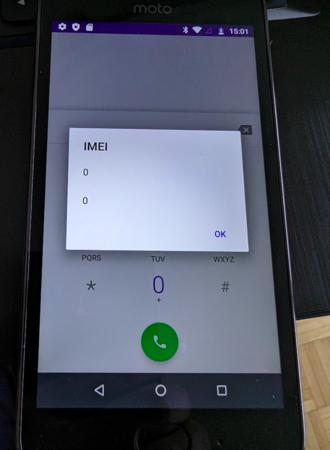E
Elmo82
Ambitioniertes Mitglied
- 10
Hallo,
ich hoffe jemand hier kann mir helfen bzw. ein Tutorial nennen.
Ich habe vor längerem auf mein gutes altes G5 LineageOS drauf gespielt und dafür auch den bootloader geöffnet - jetzt möchte ich dies wieder Rückgängig machen. Also auf "original" Rom wechseln und den bootloader schließen.
Leider finde ich keine Anleitung ad hoc.
Danke schon mal an alle!
mfg
Flo
ich hoffe jemand hier kann mir helfen bzw. ein Tutorial nennen.
Ich habe vor längerem auf mein gutes altes G5 LineageOS drauf gespielt und dafür auch den bootloader geöffnet - jetzt möchte ich dies wieder Rückgängig machen. Also auf "original" Rom wechseln und den bootloader schließen.
Leider finde ich keine Anleitung ad hoc.
Danke schon mal an alle!
mfg
Flo